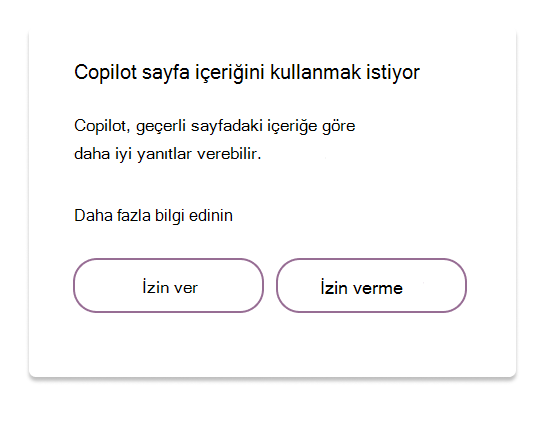Not: Bu makalenin tamamında kullanılan 'istem', 'yanıtlar', 'son konuşma geçmişi', 'temel oluşturma', 'sayfa bilgileri', 'sayfa bağlamı' gibi terimler hakkında bilgi edinmek için lütfen bu sayfadaki terimler sözlüğüne bakın.
Microsoft Edge, yapay zeka destekli tarayıcınızdır. Edge'de Microsoft Copilot ile açık sekmenizden veya pencerenizden çıkmadan sorularınızın yanıtlarını alabilirsiniz. Copilot'dan kararlar ve araştırma projeleri yapmanıza yardımcı olmasını isteyin. Edge kenar çubuğunda Copilot kullanma hakkında daha fazla bilgi için buraya bakın.
Edge'de Copilot için bir istem gönderdiğinizde, size uygun ve yararlı bir şekilde yanıt vermenize yardımcı olması için birden çok bilgi kaynağı kullanabiliriz. Bunlar sorguyu, son konuşma geçmişini ve sayfa bağlamını içerebilir.
Yöneticileriniz, kuruluşlarının Edge'de Copilot nasıl yararlananlarını denetleme esnekliğine sahiptir.
Ticari kullanım ve kurumsal veri koruması için Copilot
Çoğu durumda, edge'de iş profilinizle oturum açtıktan sonra Entra ID hesabınızla kenar çubuğundaki Microsoft Copilot otomatik olarak oturum açmanız gerekir. Kayıt kimlikleri ve iş profilinde oturum açma hakkında daha fazla bilgi için bkz. Microsoft hesabıyla iş veya okul hesabı arasındaki fark nedir?
Copilot'ta Entra hesabıyla oturum açtığınızda kurumsal veri koruması (EDP) alırsınız. Copilot'un bu sürümü, hassas kuruluş verileri için daha yüksek güvenlik korumaları sağlar.
Copilot istemlerinizi nasıl yanıtlar?
Copilot'un sorularınızı nasıl yanıt verdiği hakkında daha fazla bilgiyi burada bulabilirsiniz.
Edge'de Copilot kenar çubuğu tarafından kullanılan veriler ve onay
Kuruluşunuz Copilot'ı açtıysa, Copilot'un sayfa içeriğine erişmesine izin vermek için size bir onay iletişim kutusu verilebilir. Bazı durumlarda yöneticiniz Copilot'un sayfa içeriğine erişimini açıkça etkinleştirmiş veya devre dışı bırakmış olabilir. Bu durumda onay iletişim kutusu görmezsiniz.
Edge'de Copilot Chat özellikleri
Özetleme
Copilot Chat Edge kenar çubuğunda kullanıcılar, açılan sayfalarının kolay anlaşılır bir özetini almak için "Bu sayfayı özetleyebilir misiniz" gibi Copilot Chat soru sorabilir. Ayrıca, açık sayfanız hakkında "Bu sayfada kimler alıntılanır? " gibi Copilot Chat daha belirgin sorular sorabilirsiniz.
Yazma (Çok yakında)
Kullanıcılar tarayıcıda metin yazarken veya düzenlerken, sayfadaki düzenlenebilir metin alanına sağ tıklayarak yazma desteği alabilirler.
Yazma geçmişinizi silme
1. Araç çubuğunun sağ üst köşesindeki simgeyi kullanarak Edge'de Copilot Chat açın
2. "X" kapatma simgesinin yanındaki dikey üç nokta menüsüne tıklayın
3. Gizlilik menü öğesini seçerek sizi bu bağlantıya getirme
4. Copilot etkinlik geçmişini açın
5. Geçmişi sil'i seçin
6. Verilerini sildiğiniz ürünü seçin
7. Sil'i seçin
Edge'de Copilot ile Veri Kaybı Önleme nasıl uygulanır?
İş İçin Edge, Veri Kaybı Önleme (DLP) ilkelerini zorunlu tutmayla ilgili yerel özelliklerle birlikte gelir. Bu şekilde, kuruluşunuzun yetkisiz verilerin açığa çıkmasını önleme yaklaşımı otomatik olarak Edge'de Copilot genişletir. Kuruluşunuz DLP ile bir sayfayı koruduğunda ve sayfa içeriğini Edge'de Copilot aracılığıyla özetlemeye veya erişmeye çalıştığınızda, kuruluşunuzun Copilot'un sayfaya erişmesine izin vermeyeceğini açıklayan bir yanıt görürsünüz.
DLP ilkeleriyle Edge'de Copilot kullanırken korumalı web sayfalarına ve PDF'lere erişim kısıtlanır. Sonuç olarak, korumalı sitelerde içerik kopyalayamaz veya yapıştıramazsınız. Ayrıca korumalı sitelerdeki Edge'de Copilot kullanarak korumalı içeriği özetleyemezsiniz ve kuruluşunuz Edge'de Copilot'daki dosya yükleme özelliği aracılığıyla Copilot'un hassas dosyaları almasını engelleyebilir. DLP ilkeleriyle korunan siteler de dahil olmak üzere Edge'de Copilot'de özetlenebilir özellikler hakkında daha fazla bilgi edinin.
Bilgi kullanımı ve depolama
Copilot'un verilerden nasıl yararlanıp sakladığı hakkında daha fazla bilgiyi burada bulabilirsiniz.
Sorumlu yapay zeka taahhüdümüz
Microsoft' un sürekli gelişen çok sayıda koruyucu önlemi vardır. Ayrıntılar için lütfen Sorumlu yapay zeka uygulamalarını güçlendirme bölümüne bakın.
Terimler sözlüğü
Sorgu: Kullanıcının Copilot'ta bir soru yazdı.
Bing dizin sayfası: Bing'in kazınabilmesi için İnternet'te herkese açık olan ve bir http:// veya https:// URL'si üzerinden erişilebilen tüm web sitesi URL'leri.
Bing dışı dizin sayfası: Bing'in kazıması için herkese açık olmayan ancak Microsoft Edge'de açık olan tüm web sayfaları veya yerel dosyalar.
Temel oluşturma: Bir kullanıcının sorgusuna veya istemine verilen yanıtı web'den yüksek derecelendirmeli içerikle ortalama ve kullanıcıların daha fazla bilgi edinebileceği web sitelerine bağlantılar sağlama. Bing, ilgi, kalite ve güvenilirlik ve tazelik gibi özellikleri ağır bir şekilde ağırlıklandırarak web araması içeriğini derecelendir.
Yanıt: Copilot metni bir istem yanıt olarak çıktısını alır. "Yanıt" için eş anlamlılar "tamamlama", "oluşturma" ve "yanıt" ifadelerini içerir.
Sayfa bağlamı: Microsoft Edge tarayıcısının etkin sekmesinde açık olan sayfa URL'sini, sayfa içeriğini veya belgelerden oluşur. Bunlar web sayfaları, yerel PDF'ler, Word belgeler veya diğer yerel dosyalar olabilir. Örneğin, Copilot'dan uzun bir konuya veya web sayfasına göz atarken bu sayfayı özetlemesini istediğinizde. Copilot, sayfa bağlamını (sayfa URL'si gibi) ve sayfa içeriğini kullanarak konuyu sizin için özetler.
Sayfa bilgileri: Microsoft Edge tarayıcısının etkin sekmesinde açtığınız web sayfası içeriğini veya belgenin içeriğini içerir.
Sık Sorulan Sorular (SSS)
Daha fazla bilgi için aşağıdan bir başlık seçin
Hayır, istemler ve yanıtlar kurumsal veri koruması kapsamında temel modelleri eğitmek için kullanılmaz.
Copilot, birden çok web kaynağındaki bilgileri tek bir yanıta ayırarak karmaşık soruları yanıtlar. Copilot, geleneksel aramalarda olduğu gibi daha fazla araştırma ve araştırma yapmak için bu yanıtlara bağlı alıntılar sağlar.
Microsoft Copilot, öncekiyle aynı özelliklerin birçoğuna ek olarak birkaç yeni özelliğe sahiptir. Önceki bazı özellikler hemen kullanılamaz ve birkaçı artık kullanılamaz.
Copilot'ta sunulan yeni özellikler:
-
Önceki sohbetler: Referans için veya sohbete devam etmek için önceki Copilot sohbetlerine erişmenizi sağlar.
Hemen kullanılamayan özellikler (yakında):
-
Resim yükleme: Fotoğraf çekmenize veya bir istemde kullanmak üzere Resimleri Copilot'a yüklemenize veya kopyalayıp yapıştırmanıza olanak tanır.
-
Veri analizi: Copilot kodlama, görselleştirme ve matematik gibi karmaşık veri analizi gerçekleştirmenize yardımcı olması için Python programlama dilini kullanır.
-
Sesli giriş ve Sesli okuma: Mikrofonu kullanarak veya Copilot'un yanıtlarını dinleyerek Copilot ile etkileşim kurmanızı sağlar.
-
Zengin web yanıtları: Hava durumu veya hisse senedi fiyatları gibi geçerli web tabanlı veriler hakkında etkileşimli yanıt kartları.
-
Dışarı Aktar: Sohbet konuşmanızı dışarı aktarmanızı ve Word, PDF veya metin belgesine kaydetmenizi sağlar.
-
Bağlamsal istem önerileri: Copilot'ta ilgili istemler oluşturmanıza yardımcı olmak için istemin bir parçası olarak Microsoft Edge'de açık sayfalara başvurur.
-
Sayfa özetleme: Edge'de açık bir web sayfasını veya PDF'yi özetlemenizi sağlar.
-
Yeniden yazma: Microsoft Edge'de açık bir sayfada ton, biçim ve uzunluk için yazılan metni düzenlemenize olanak tanır.
Artık kullanılamayacak özellikler:
-
Ton seçici: Copilot'un yanıtı için önceden ayarlanmış birkaç tondan birini seçmenize olanak sağlar. Ton seçici olmadan, Copilot'un belirli bir tonda yanıt vermesini istiyorsanız, isteminizin bir parçası olarak tonu belirtebilirsiniz.
-
Not Defteri: İstemlerinizi birden çok sırayla yinelemenize ve daraltmanıza olanak sağlar. Artık sohbet kutusunda birden çok dönüşte istemlerinizi yineleyebilir ve daraltabilirsiniz.
-
Microsoft Edge kenar çubuğunda Compose: farklı tonlarda, biçimlerde ve uzunluklarda içerik taslağı oluşturmanız için bir şablon sağlandı. Bu özellik olmadan, Microsoft Edge'de Yeniden Yaz'ı kullanarak metni düzenleyebilirsiniz.
-
Microsoft Edge mobil uygulamasındaki Copilot düğmesi: Microsoft Edge mobil uygulamasındaki ayrılmış Copilot düğmesi. Microsoft Entra hesabı olan herkesin iş veya okul için Copilot'a erişmek için Microsoft 365 uygulamasının mobil sürümünü kullanmasını öneririz.
Copilot, sohbet kutusuna yüklediğiniz dosyaların içeriğini analiz edebilir. Bu, Copilot'un PowerPoint sunuları, PDF'ler, Excel elektronik tabloları, fotoğraflar ve daha fazlası ile çalışırken yeni içgörüler sağlayabildiği anlamına gelir. Bir dosyayı karşıya yüklemek için sohbet kutusunun köşesindeki ataş simgesini seçin veya bir dosyayı sürükleyip sohbet kutusuna bırakın. Karşıya yüklendikten sonra, dosyanın içeriği doğrudan sohbete kopyalayıp yapıştırmış gibi değerlendirilir. Karşıya yüklenen dosya içeriği daha sonra aşağıdakiler de dahil olmak üzere birçok farklı görev için kullanılabilir:
-
uzun bir Word belgesini özetleme,
-
PDF'den belirli bilgi türlerini ayıklama,
-
veya PowerPoint sunusunun içeriğini çevirme.
Kurumsal veri koruma vaatlerine göre, karşıya yüklenen dosya ve içeriği kaydedilmez veya modeli eğitmek için kullanılmaz.
Microsoft Edge kararlı 128.0.2739.54+ kullanmıyorsanız bu özellikleri görebilirsiniz. Kurumsal veri korumasıyla uyumlu olmadığından bu özellikleri kaldırmak için Microsoft Edge'i en son sürüme güncelleştirmenizi öneririz.